win10无法正常启动你的电脑怎么办
- 分类:Win10 教程 回答于: 2023年04月02日 08:35:08
有使用win10系统的用户出现了无法开机提示你的电脑未正确启动的情况,其实这是由于非正常关机,突然死机重启等引起的。那么win10无法正常启动你的电脑怎么办呢?下面来看看解决win10无法正常启动你的电脑教程。
工具/原料:
系统版本:win10家庭版
品牌型号:惠普ENVY 15-q001tx
方法/步骤:
方法一:删除软件分发文件夹
1、在安全模式下 Win+R,打开运行框,输入 CMD,以管理员身份运行。
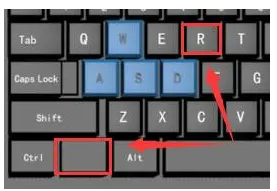
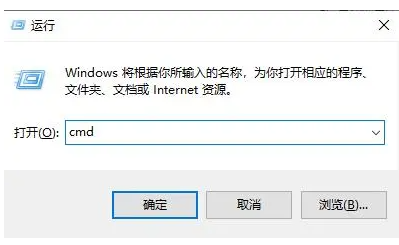
2、 然后在命令符提示符中输入下面代码:
net stop wuauserv
net stop bits
3、等待命令执行后,再次打开运行框,输入下面地址并回车。
C:\Windows\SoftwareDistribution
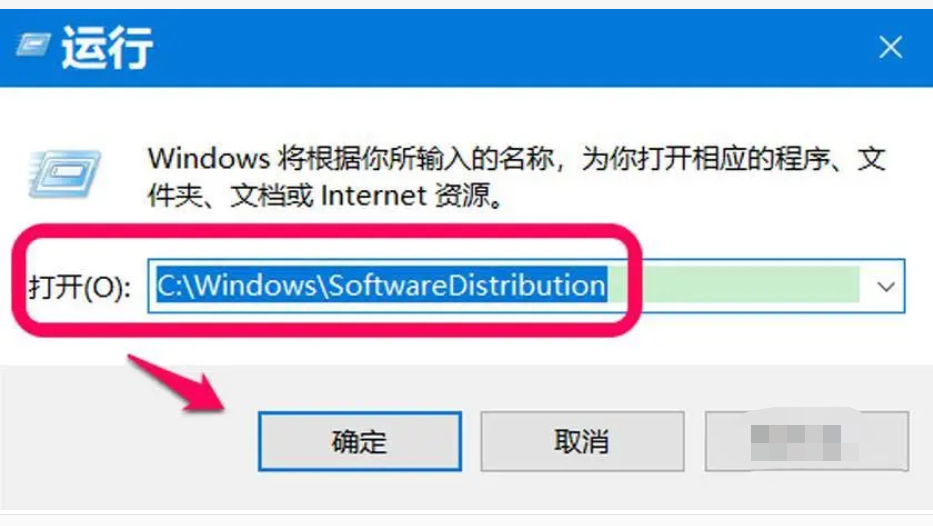
3、选择所有内容,全部删除。
4、重启电脑后,Win10 将重新创建文件夹并重新下载所有必需的组件。

方法二:禁用重启启动
1、右键此电脑(我的电脑),选择“属性”。
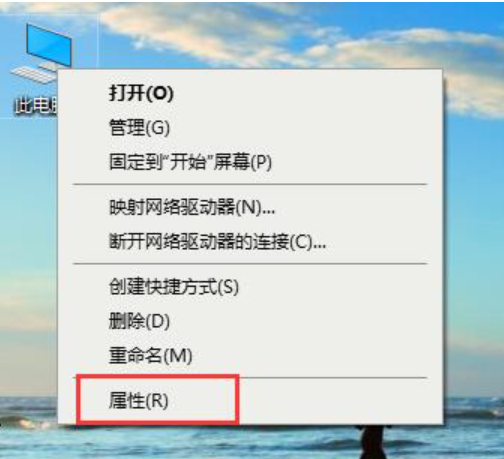
2、此时将打开“控制”窗口,在左侧找到“高级系统设置”按钮点击进入详细设置界面。
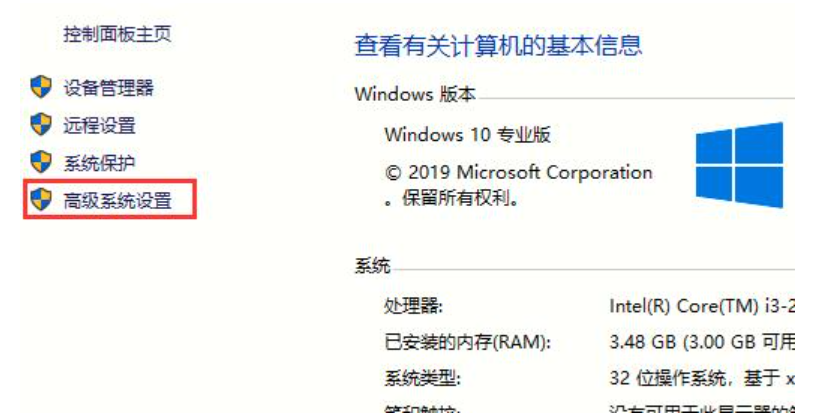
3、待打开“系统属性”窗口后,切换到“高级”选项卡,点击“启用和故障恢复”栏目中的“设置”按钮。
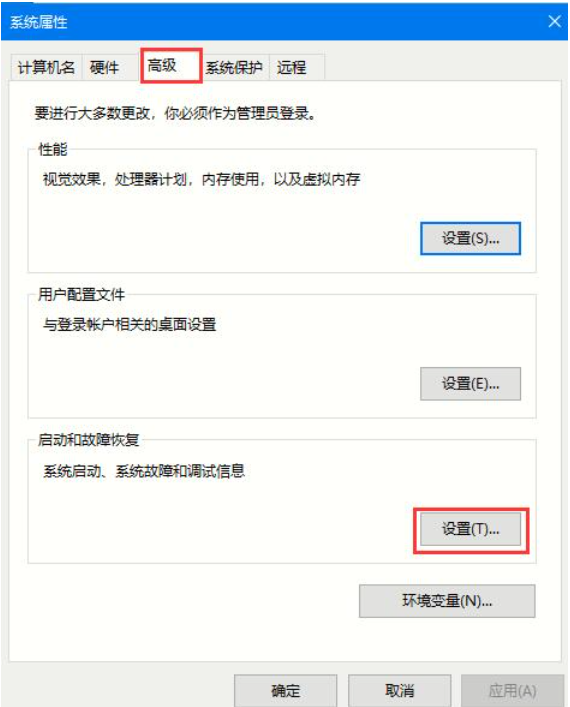
4、从打开的“启动和故障恢复”窗口中,在“系统失败”栏目中清除勾选“自动重新启动”项,点击“确定”完成设置。
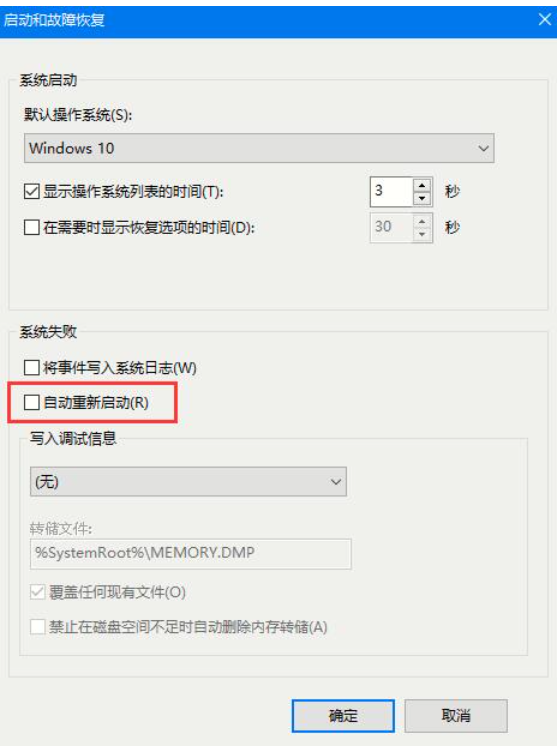
方法三:卸载有问题的更新
1、首先我们先打开【windows设置】,再点击【系统】。
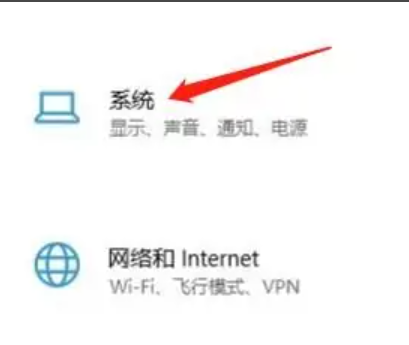
2、进入后,在【关于】中点击【更改产品密钥或升级Windows】进入。
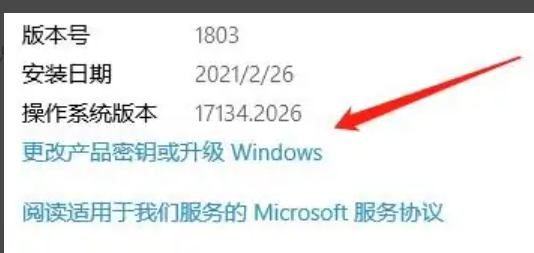
3、进入后,在【Windows更新】中点击【查看更新历史记录】。
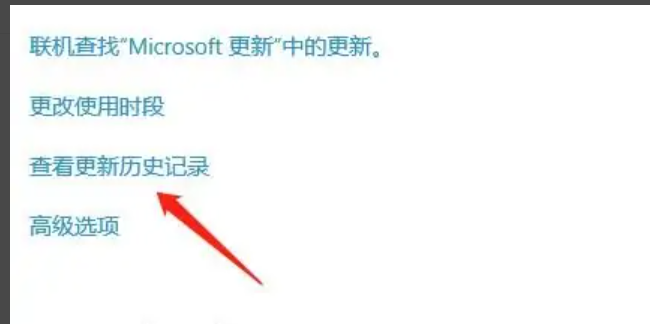
4、进入后,点击【卸载更新】即可。
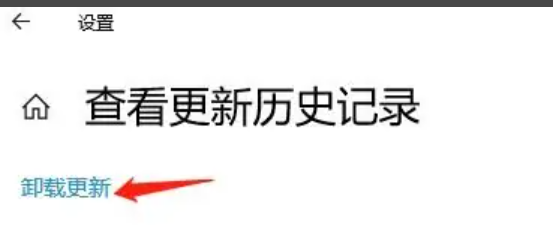
总结:
1、删除软件分发文件夹
2、禁用重启启动
3、卸载有问题的更新
 有用
26
有用
26


 小白系统
小白系统


 1000
1000 1000
1000 1000
1000 1000
1000 1000
1000 1000
1000 1000
1000 1000
1000 1000
1000 1000
1000猜您喜欢
- 小白教你重置win102017/10/07
- win10安装教程详解2022/05/22
- win10如何关闭电脑自动修复2021/05/18
- win10 64位 专业版换主板用不用重装系..2020/12/08
- 轻松几招教你win10鼠标在哪里设置..2020/09/16
- win10电脑开机蓝屏怎么解决2022/02/07
相关推荐
- 怎么给笔记本win10系统一键重装..2023/03/12
- windows10桌面图标全部消失怎么解决..2021/03/09
- 红心大战游戏,小编教你红心大战游戏怎..2018/04/24
- 装机吧一键重装系统win10教程..2022/07/04
- 新手怎么装win10系统专业版2023/01/09
- win10重装失败如何使用u盘重装..2021/08/18

















